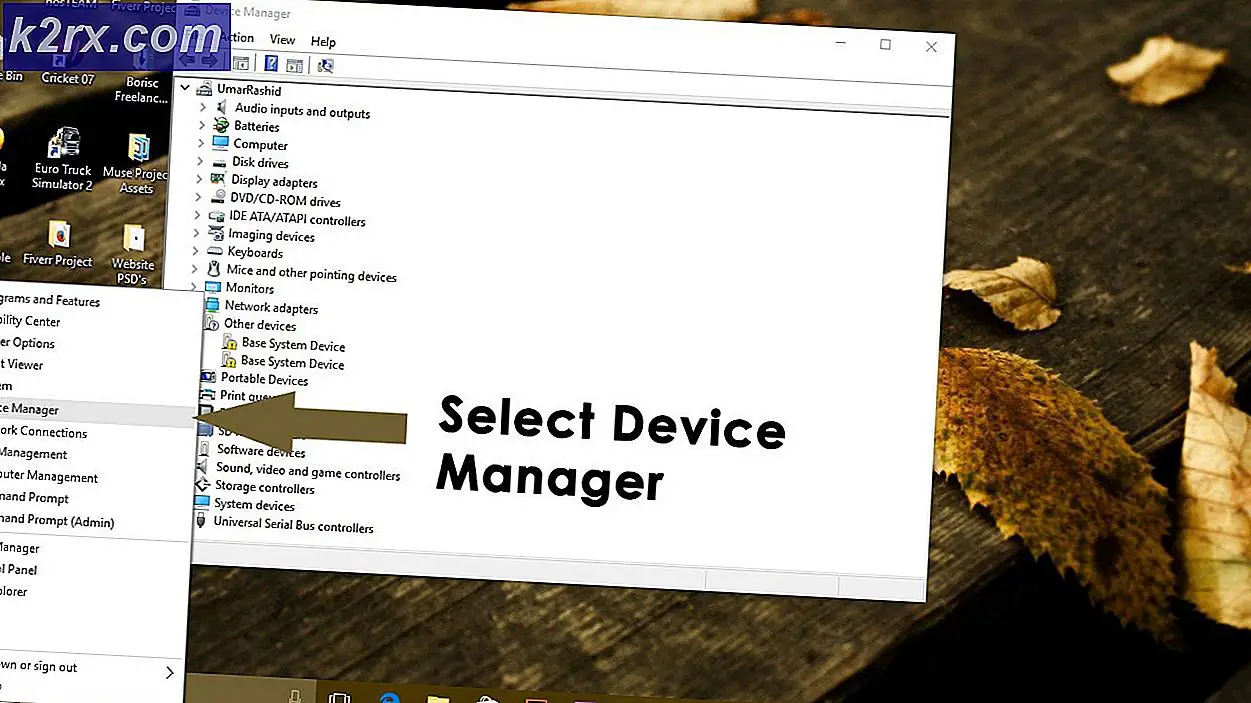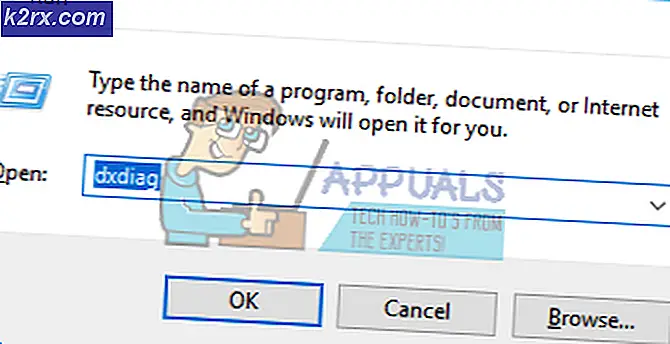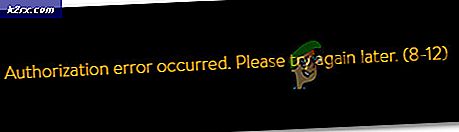Slik løser du PS4 (PlayStation 4) Disk leser og sender ut problemer
PlayStation 4-disken leser og sender ut problemer er et av de vanlige problemene brukerne ofte opplever. Et stort kjennetegn ved dette problemet er når PS4 utkaster en plate av seg selv under spillingen eller når en Blu-ray-plate er satt inn. Her er noen få ekstra symptomer som kan vises av PS4 i forhold til disken leser og utkast problem.
- Systemet utløses uventet spilldisken eller Blu-ray og nekter å godta flere disker
- Når du spiller et spill, vises det ingen diskinnstilt eller ukjent disk
- Konsollen viser en tom skjerm når en plate settes inn i stasjonen.
- PlayStation 4 kan ikke skille ut en satt plate.
I denne håndboken finnes det noen få løsninger, alt fra programvareoppdateringer til maskinvarerettelser, for å hjelpe deg med å fikse diskproblemene dine. Du må finne ut hvilket problem som kan være spesifikt for deg og deretter bruke metoden tilsvarende.
Metode 1: Utføre en systemoppdatering
- Få en USB Flash Drive med minst 400 MB ledig plass. Formater flash-stasjonen og opprett en mappe med navnet PS4 med en undermappe med navnet UPDATE .
- Last ned den nyeste PS4-oppdateringen herfra og kopier den til UPDATE- mappen på flash-stasjonen.
- Slå av konsollen helt ved å trykke på strømknappen i minst 7 sekunder, og koble deretter USB-stasjonen til en av PS4s USB-porter.
- Hold på strømknappen i minst 7 sekunder for å starte opp i sikkermodus.
- Plugg inn DualShock 4-kontrolleren, og trykk deretter på PS- knappen for å fortsette
- I sikker modus velger du det tredje alternativet, som er Oppdater systemprogramvare
- Velge Oppdater fra USB Storage Device og følg deretter instruksjonene med derfra.
Du kan også velge å laste ned oppdateringen direkte fra internett ved å velge det tredje alternativet.
PRO TIPS: Hvis problemet er med datamaskinen eller en bærbar PC / notatbok, bør du prøve å bruke Reimage Plus-programvaren som kan skanne arkiver og erstatte skadede og manglende filer. Dette fungerer i de fleste tilfeller der problemet er oppstått på grunn av systemkorrupsjon. Du kan laste ned Reimage Plus ved å klikke herMetode 2: Skru ut disken manuelt
- Slå av systemet ved å trykke på strømknappen i minst 7 sekunder.
- Fjern strømkabelen og andre kabler som er festet til PS4-enheten.
- Snu systemet og skru det rundt slik at PS-logoen vender vekk fra deg.
- Fjern den klebrige hetten fra det manuelle utkasthullet rett over PS-logoen.
- Sett en lang Philips-skrutrekker inn i det manuelle utkasthullet og vri det mot klokken med flere svinger for å frigjøre disken. Det er et plastlag som du må skyve gjennom for å fjerne skjermen.
- Sett kablene tilbake i systemet og slå på det for å sikre at alt fungerer som det skal.
Pro Tips: Hvis du bruker en annen variant av PlayStation 4, kan du gå til spesifikke instruksjoner for enheten din her.
Metode 3: Kontrollerer platen
En feil plate betyr definitivt at systemet ikke kan gjenkjenne det. Pass på at det tas skikkelig forsiktighet på plater for å hindre dem i å skade. Her er noen tips.
- Rengjør platen med mikrofiberduk for å sikre at det ikke kommer fingeravtrykk eller riper.
- Hvis du har disken er BattleField 4, eller andre spill kjent for å forårsake dette problemet, kan du prøve en annen.
- Avbryt bruk av disk som har åpenbare tegn på fysisk skade.
Metode 4: Start systemet på nytt
Dette er en klassisk løsning for alle enheter med problemer. Å starte PS4-systemet på nytt vil trolig løse problemet med diskavlesning / utkasting.
- Trykk på strømknappen til du hører to pipesignaler som viser at den er helt av.
- Ta av strømkabelen i noen sekunder og koble den inn igjen.
- Slå på strømknappen og prøv å bruke en plate på systemet.
Hvis du fremdeles står overfor problemer etter å ha brukt noen av disse tre metodene, kan du gå til Sony Servicesenter eller kontakte forhandleren for å få hjelp.
PRO TIPS: Hvis problemet er med datamaskinen eller en bærbar PC / notatbok, bør du prøve å bruke Reimage Plus-programvaren som kan skanne arkiver og erstatte skadede og manglende filer. Dette fungerer i de fleste tilfeller der problemet er oppstått på grunn av systemkorrupsjon. Du kan laste ned Reimage Plus ved å klikke her

![[FIXED] 0xA00F4292 Timeout for start av bilder](http://k2rx.com/img/102837/fixed-0xa00f4292-photo-capture-start-time-out-102837.png)